

Je kunt met je Apple TV veel geweldige dingen doen, van programma's kijken tot games spelen tot muziek luisteren. En als je een Mac hebt, kun je op het grote scherm werken of spelen door je scherm te spiegelen of uit te breiden naar je tv.
Misschien wilt u het werk dat u op uw Mac doet op een groter scherm zien. Of misschien wilt u een tweede scherm gebruiken voor eenvoudiger multitasken. In deze zelfstudie wordt uitgelegd hoe u uw Mac-scherm kunt spiegelen of uitbreiden naar Apple TV.
Spiegel uw Mac-scherm naar Apple TV
Stel dat u werkt aan een Keynote-presentatie voor uw werk of foto's bekijkt van uw laatste vakantie. Zet dat soort dingen op je Apple TV-scherm voor een mooi, groot beeld.
1) Schakel uw Apple TV in en zorg ervoor dat deze is verbonden met dezelfde wifi als uw Mac.
2) Klik op de AirPlay-knop in uw menubalk. Als u deze knop niet ziet, gaat u naar Apple-pictogram > Systeem voorkeuren > displays en vink het vakje aan voor Toon spiegelingsopties in de menubalk indien beschikbaar.
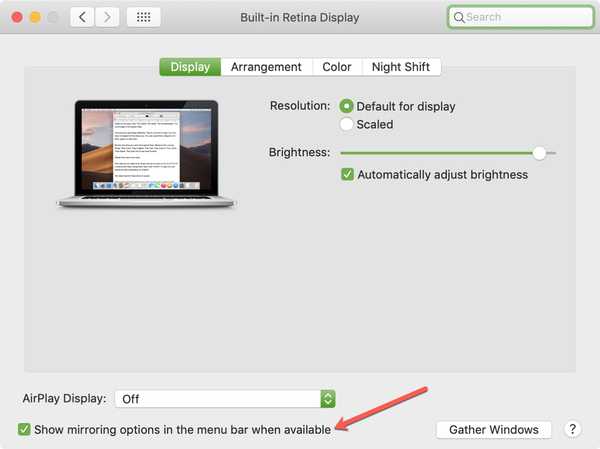
3) Klik in de vervolgkeuzelijst AirPlay op Apple TV.
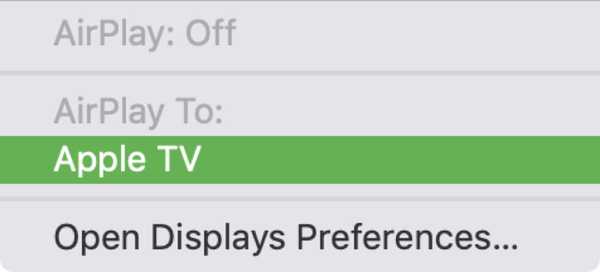
U zou dan uw display op uw tv moeten zien verschijnen. U kunt dus het grotere scherm gebruiken samen met het display op uw Mac.
De AirPlay-knop moet nu worden gemarkeerd. Als u er nogmaals op klikt, ziet u Spiegel Apple TV is nagekeken. U kunt selecteren Spiegel ingebouwd Retina-display zodat deze overeenkomt met de grootte van uw bureaublad of zoals deze is aangepast aan de grootte van uw tv.
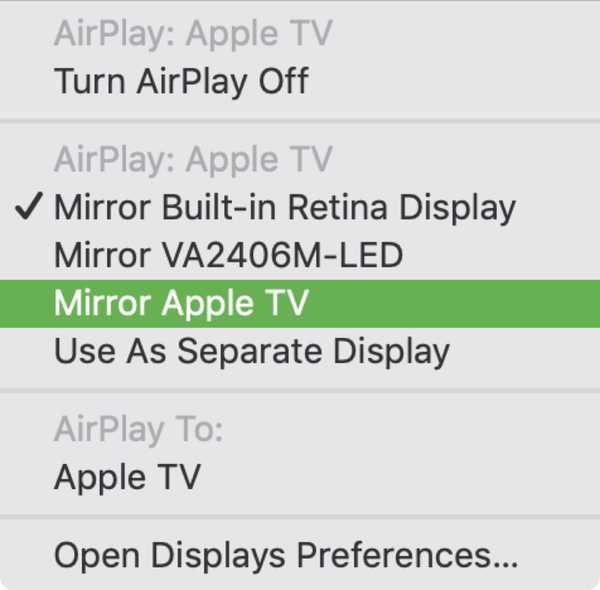
Gebruik uw Apple TV als tweede scherm
Als je echt een tweede scherm nodig hebt, kun je je Apple TV net als een ander beeldscherm gebruiken. Hiermee kunt u applicaties naar uw tv slepen en tegelijkertijd uw Mac en tv-scherm gebruiken.
Volg dezelfde stappen hierboven om verbinding te maken en AirPlay met uw Apple TV. Klik vervolgens op de AirPlay-knop in uw menubalk en selecteer Gebruik als een afzonderlijke weergave uit het vervolgkeuzemenu.
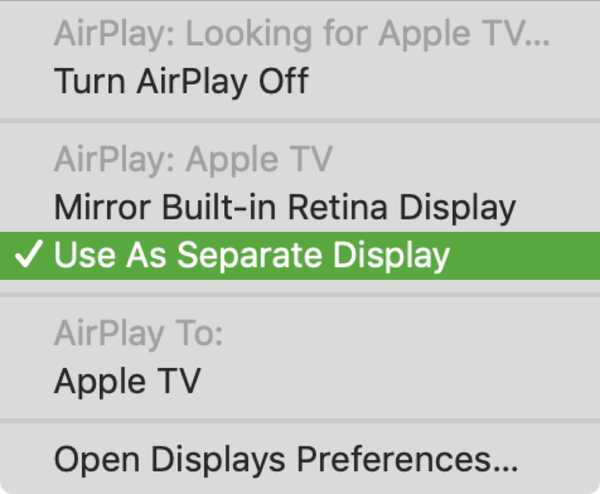
Nu kunt u applicaties slepen of openen met het display op uw Apple TV.

Ga terug naar uw Mac-scherm
Wanneer u klaar bent met spiegelen of uitbreiden van uw Mac-scherm naar uw Apple TV, klikt u op AirPlay-knop uit je menubalk en kies Schakel AirPlay uit.
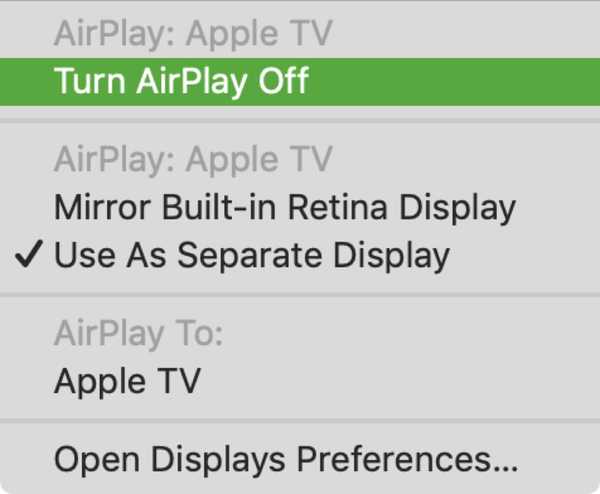
Inpakken
Het spiegelen of uitbreiden van uw Mac-scherm naar uw Apple TV is zo gemakkelijk te doen en het is de moeite waard als u een groter of extra scherm wilt gebruiken.
Ga je deze handige functies gebruiken om je Mac op het grote scherm te zien? Laat het ons weten! En vergeet niet dat je ons ook op Twitter kunt vinden!











